
时间:2021-06-07 13:10:33 来源:www.win10xitong.com 作者:win10
win10系统在使用的时候有一些用户发现了有win10系统如何关闭边缘滑动手势的问题,对于刚刚才接触win10系统的用户遇到了这个win10系统如何关闭边缘滑动手势的情况就不知道怎么处理,那我们可以不可以自己解决呢?我们在查阅很多资料后,确定这样的步骤可以解决:1.手指从屏幕右侧滑入,打开操作中心2.手指从屏幕左侧滑入,打开任务视图就彻底解决了。好了,下面就由小编带来详细处理win10系统如何关闭边缘滑动手势的完全处理法子。
首先,win10边缘滑动手势
1.将手指从屏幕右侧滑入,打开操作中心
2.将手指从屏幕左侧滑入以打开任务视图
3.将手指从屏幕顶部滑动以显示应用程序标题栏(您需要打开平板电脑模式)
4.手指从屏幕底部滑入以显示任务栏(当平板模式用于全屏运行或自动隐藏任务栏时有效)
第二,win10关闭边缘滑动方法
1.按Win R开始运行,输入regedit回车进入注册表编辑器;
2.找到注册表项
HKEY _ LOCAL _ MACHINE \ SOFTWARE \ Policies \ Microsoft \ Windows \ edge ui
3.如果没有EdgeUI项,选择Windows,点击鼠标右键,选择新建项,然后命名为EdgeUI;
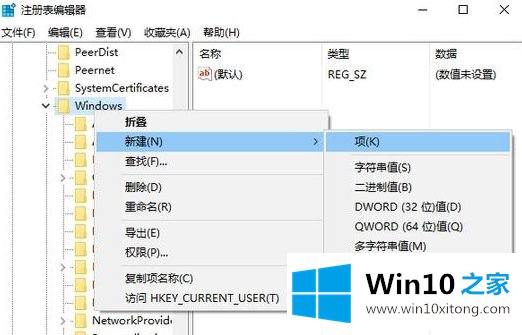
4.在EdgeUI右侧空白处点击右键,创建一个DWORD(32位)值,重命名为AllowEdgeSwipe;
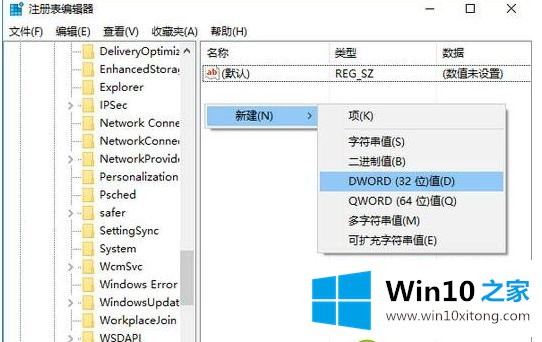
5.数字数据“0”表示关闭,“1”表示打开。修改后,重启设备生效。
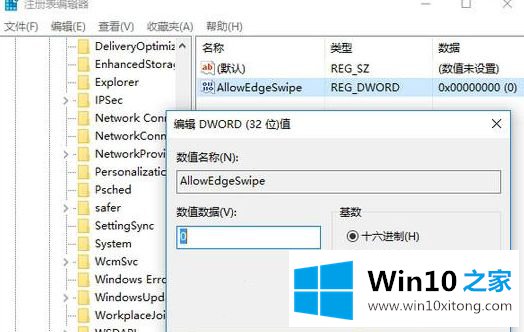
以上是win10系统中如何关闭边缘滑动手势的详细图形教程。需要的用户可以按照上面的步骤一步一步来。
今天的内容到这里就结束了,上面详细的告诉了大家win10系统如何关闭边缘滑动手势的完全处理法子,有遇到这样问题的网友可以按照上文介绍的方法尝试处理,希望对大家有所帮助。